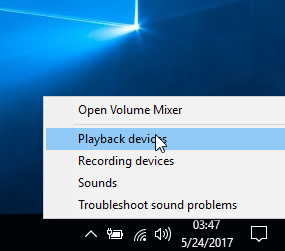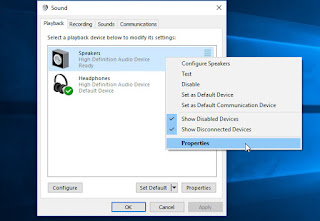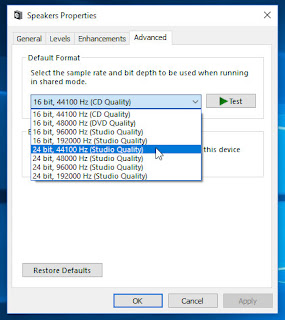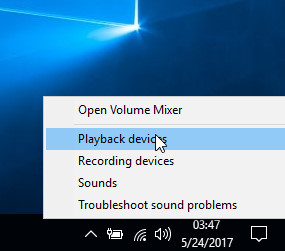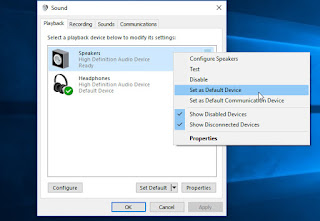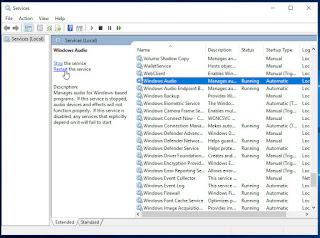Jika kamu sedang mengalami masalah Suara-Sound Komputer Mati, Tidak Aktif/Berfungsi di Laptop/PC Windows 10. saya sarankan jangan dulu terburu-buru membawa laptop ke tukang Service, karena siapa tahu kamu bisa memperbaikinya sendiri.
Namun sebelum Memperbaiki Suara yang Tidak Keluar di Windows 10, kamu harus lebih dulu mengetahui mengapa masalah ini muncul. pasalnya ada beberpa penyebab yang membuat Sound Komputer tiba-tiba Mati.
Dimana dua diantara hal yang paling umum menyebabkan terjadinya sound problem di windows 10 adalah bisa di sebabkan setelah melakukan upgrade OS Windows 7 atau 8 ke 10 atau Driver Sound mengalamai Crashes.
Coba Ingat-ingat, jika sudah silahkan coba beberapa cara mudah dan simpel mengatasi Suara yang Tidak Keluar di Windows 10 bawah ini.
Memperbaiki Suara yang Tidak Keluar di laptop setelah melakukan upgrade OS Windows 7 atau 8 ke 10
Klik kanan Icon Speaker di menu pojok kanan bawah.
lalu klik Playback devices.
Setelah itu klik 2 kali pada Speaker yang kamu gunakan tau bisa juga klik kanan pada speaker yang di gunakan lalu Pilih Properties.
Selanjutnya klik tab Advanced, Kemudain Pada kotak Select the sample rate and bit depth to be used when running in shared mode, pilih salah satu bitrate yang sesuai dengan laptop kamu, hingga sound bisa berfungsi lalu klik tombol Test.
Biasanya bitrate yang membuat sound kembali berfungsi adalah settingan 24 bit, 44100 Hz atau 24 bit, 192.000 Hz setelah di test dan suara sudah muncul kembai silahkan klik OK.
Cara Mengatasi Suara yang Tidak Keluar di Windows 10 karena Driver sound card Crashes #1
Cara Mengatasi Suara yang Tidak Keluar di Windows 10 karena Driver sound card Crashes #2
Lihat Juga:
Cara Mengatasi No Audio Output Device Is Installed di Windows 10
Cara Mengatasi No Speakers or Headphones Are Plugged in Windows 10
Cara Menonaktifkan Windows Defender Di Windows 10